作者:乔山办公网日期:
返回目录:excel表格制作
Hello大家好,我是帮帮。今天跟大家分享一下Excel数据求和技巧,SUM运用得心应手,多种方法一步到位。
有个好消息!为了方便大家更快的掌握技巧,寻找捷径。请大家点击文章末尾的“了解更多”,在里面找到并关注我,里面有海量各类模板素材免费下载,我等着你噢^^<——非常重要!!!
メ大家请看范例图片,年底数据统计鼠标A的销量,可以使用函数{=SUM((A2:A8="鼠标A")*(C2:C8))},三键转换为数组公式。メ
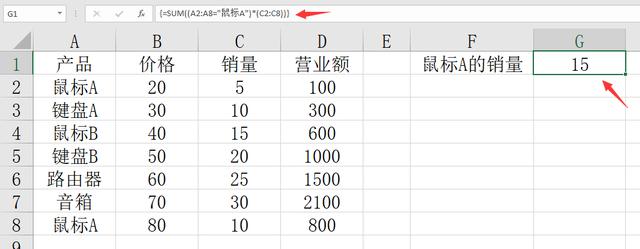
メ当然鼠标A的销量可以使用=SUMPRODUCT((A2:A8="鼠标A")*(C2:C8)),SUMPRODUCT直接数组运算。メ
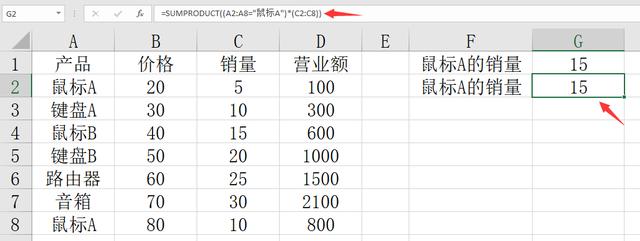
メ所有鼠标的销量,最简单的函数=SUMIF(A2:A8,"鼠标*",C2:C8),SUMIF支持通配符运算。メ
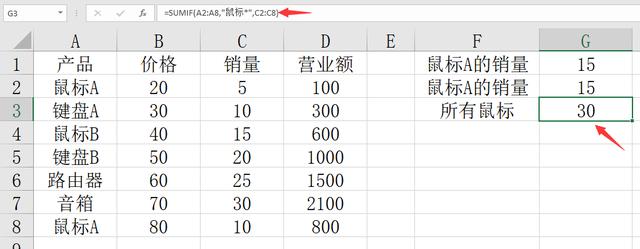
メ我们也可以使用{=SUM((FIND("鼠标",A2:A8&"鼠标")=1)*(C2:C8))},SUM本身不能直接表达通配符,我们签到一个FIND函数,后面A2:A8&"鼠标"只是为了字符串避错。メ
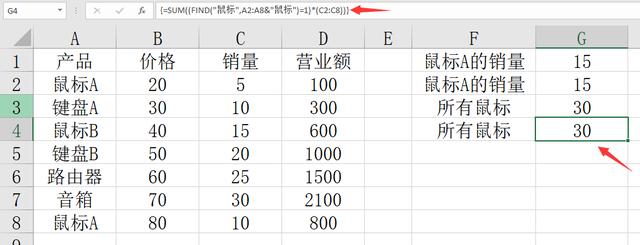
メ同理,=SUMPRODUCT((FIND("鼠标",A2:A8&"鼠标")=1)*(C2:C8))也能实现我们的目的。メ
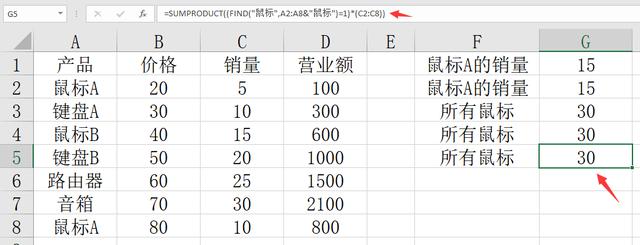
メ所有键盘鼠标的销量,我们使用=SUM(SUMIFS(C2:C9,A2:A9,{"鼠标*","键盘*"})),SUM嵌套求和,分类统计鼠标键盘,最后SUM求和。メ
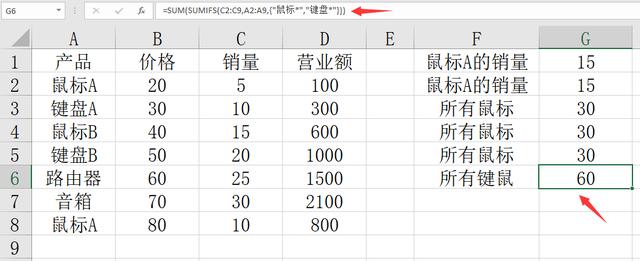
帮帮将每天定时更新各种模板素材,获取方式。
1、请在评论区评论+点赞^o^
2、点击关注,关注本头条号
3、进入头条号页面,右上角私信功能,私信回复“表格”,直接获取各类素材。